Cara Instal Ubuntu Core di Raspberry Pi
Berkat Ubuntu Snappy Core, Anda bisa mendapatkan versi Ubuntu yang ringan, untuk menjalankan aplikasi kelas server di Raspberry Pi dengan mudah. Perlu dipahami bahwa meskipun Snappy Core memiliki judul "Ubuntu" di dalamnya, itu tidak berarti berfungsi seperti Ubuntu lama. Sebaliknya, ini berjalan sepenuhnya dengan paket-paket Snappy. Pengguna tidak dapat melakukan "sudo apt install xxx", dan dll. Begini cara menginstal Ubuntu Core di Raspberry Pi
Catatan: Snappy Core mendukung perangkat embedded lainnya selain jalur Pi, seperti Orange Pi, Intel Joule, dan lain-lain.
Apa itu Ubuntu Core?
Ubuntu Core adalah versi minimal Ubuntu yang tidak memiliki basis inti Debian (apt/apt-get). Versi Ubuntu ini ideal untuk perangkat Internet Of Things, komputer cloud, dan perangkat kecil seperti Raspberry Pi.
Karena Ubuntu Core hasil dari Ubuntu yang dipreteli, maka ini berjalan jauh lebih ringan dan membutuhkan sumber daya yang lebih sedikit. Semua paket dan program pada sistem disampaikan dalam Snaps. Jenis pengiriman paket ini membuat perangkat lunak terbaru di Ubuntu Core menjadi sangat mudah.
Set Up
Membuat akun
Menggunakan Ubuntu Core membutuhkan akun SSO. Pergi ke halaman ini dan daftar. Masuk ke Ubuntu Snappy Core dengan akun Anda dan mendaftarkan akun Anda ke Pi.
Impor Kunci SSH
Setelah mendaftarkan akun dengan Ubuntu, langkah selanjutnya adalah mengimpor kunci SSH, sehingga ketika Anda login ke Ubuntu Core, SSH bekerja dengan benar. Jika Anda sudah memiliki kunci SSH Publik, (terletak di ~ / .ssh dan berakhir dengan .pub ) tempelkan isinya pada halaman ini di sini.
Buat Media Instalasi
Ketika Anda sudah selesai mengimpor kunci SSH publik Anda, langkah selanjutnya adalah membuat media instalasi. Unduh versi terbaru Ubuntu Core untuk Raspberry Pi 2 atau Raspberry Pi 3. Kemudian, pasang kartu Micro SD ke PC Anda. Burn media instalasi dengan Etcher.
Boot Pertama
Pasang di kartu Micro SD SD Ubuntu yang baru dibuat ke Raspberry Pi. Selain itu, colokkan kabel HDMI, serta keyboard. Saat Pi menyala, Anda akan melihat perintah di layar. Prompt ini memungkinkan pengguna mengetahui bahwa ia siap untuk konfigurasi. Tekan tombol enter untuk memulai proses konfigurasi untuk Ubuntu Core.
Pilih "Start". Pada halaman pertama, Anda harus mengkonfigurasi koneksi jaringan untuk Pi. Ubuntu Core mendukung koneksi baik untuk Ethernet maupun nirkabel. Jika menggunakan Pi 3 dan koneksi WiFi, Pilih "wlan0", dan ikuti langkah selanjutnya.
Konfigurasi
Catatan: Pengguna Pi 2, jika Anda memerlukan WiFi, Anda harus memiliki dongle nirkabel USB yang tersedia untuk dipasang.
Selama konfigurasi jaringan, pastikan untuk memilih "Use DHCPv4" jika menggunakan IPv4. Opsi ini akan secara otomatis menetapkan perangkat alamat IP. jika menggunakan Ipv6, Pilih "Use DHCPv6".
Setelah mengkonfigurasi koneksi jaringan, Ubuntu Core akan meminta pengguna untuk memasukkan alamat email. Perlu diingat alamat email harus sesuai dengan akun Ubuntu yang dibuat sebelumnya. Masukkan, lalu pilih "Done".
Saat mencoba login, Ubuntu Core akan membiarkan pengguna mengetahui bahwa perangkat sudah terdaftar ke akun email yang dimasukkan dan dimungkinkan untuk masuk melalui SSH.
Salin perintah SSH yang telihat di layar, dan gunakan di terminal pada PC Linux Anda. Perlu diingat bahwa login membutuhkan kunci SSH yang sama yang diterapkan sebelumnya. Pastikan bahwa kunci yang ditambahkan ke akun Ubuntu Anda juga ada di PC mana pun yang digunakan untuk masuk. File harus berada di ~ / .ssh / id_rsa.pub.
Baca juga: Memutar Tidal Music Dari Command Line di Linux
Menggunakan Ubuntu Core
Setelah pengaturan awal, Ubuntu Core akan memuat sesi Ubuntu berbasis-terminal. Masuk ke Ubuntu Anda di Raspberry Pi melalui terminal SSH pada remote PC. Atau, gunakan sesi, mendirect terminal langsung dari Pi.
Untuk login, ganti X dan Y dengan informasi SSH yang ditampilkan Ubuntu Core di layar selama proses konfigurasi awal.
ssh x @ y
Perlu diingat bahwa inti Ubuntu tidak menggunakan Apt. Untuk menginstal perangkat lunak, Anda harus berinteraksi dengan paket snap .
Ingin mengubah Pi Anda menjadi server NextCloud? gunakan perintah ini:
sudo snap instal nextcloud
Tertarik mencoba Docker running? gunakan perintah ini:
sudo snap install docker
Ada banyak Snaps server-grade yang berbeda yang dapat dengan mudah dijalankan pada Pi sehingga cocok untuk server Linux yang murah.
Catatan: Harap dipahami bahwa Ubuntu Core bukan untuk komputasi tradisional, dan jika Anda mengharapkan memiliki desktop Ubuntu versi lama, sebaiknya instal Ubuntu Mate untuk Raspberry Pi. Ini menyediakan pengalaman Linux versi lama berbasis ARM untuk Pi 2 dan Pi 3.<kolom linux>
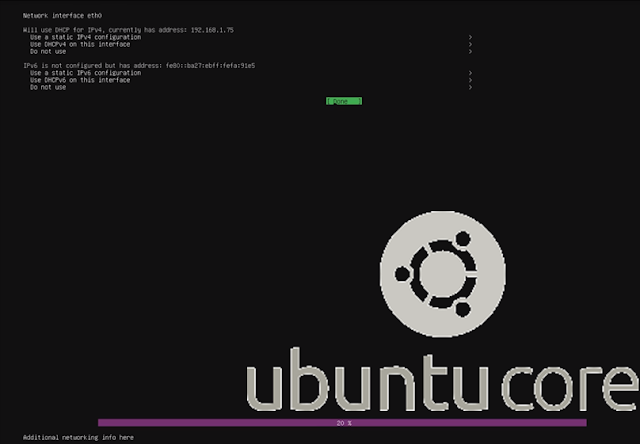

Post a Comment for "Cara Instal Ubuntu Core di Raspberry Pi"